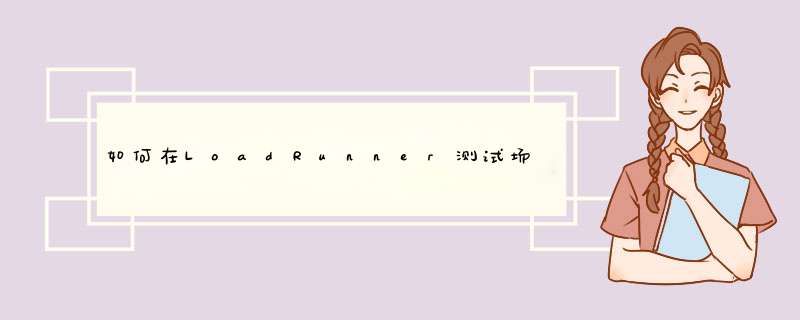
1. 什么是测试场景
测试场景是将测试需求结合测试用例进行转化后,用来承载实现测试用例测试目标的测试脚本的容器,对这个容器,我们可以定义出容器的规格,这个有了规格的容器的执行,就相当于测试需求被覆盖。
在LoadRunner中,测试场景在Controller中管理,一般一个场景打开后的界面如下图:
图一:场景参数设置界面
图二:场景运行、监控界面
2. 什么是负载生成器
如下图:
负载生成器是产生虚拟用户(实际压力)的地方。
3. 测试场景中负载生成器在哪里
在场景设置工具(Loadrunner Controller)中,负载生成器(load generator)在下图中标注的地方可以找到:
4. 如何添加负载生成器
点击上图A、C标识的 *** 作(按钮),d出:
按照1、2、3、4的顺序添加要输入的内容,则负载生成器添加完成。
在负载生成器设置中,我们可以添加执行此场景所用到的Vuser Generator Machine,前提是所要连接的计算机安装了负载生成工具软件,并开启了Vuser Agent服务。点击添加,然后输入负载生成器的IP或机器名,选择平台,然后设置临时文件的存储目录(这个最好不要使用默认设置,不然windwos会存到c:\Documents and Settings\user\Local Settings\Temp底下),添加后,点击确定,然后点击连接,如果负载生成器的状态变成了就绪,就可以使用了,如果连接失败,就需要检查网络、防火墙设置以及负载生成软件的安装设置。
5. 如何为制定脚本选择指定的负载生成器
如果已经添加了并配置了负载生成器,如下图的191.168.1.81、Windows平台,那么
点击下图的下拉列表按钮,选择已经定义好的负载生成器
1、使用LoadRunner 完成测试一般分为四个步骤:2、Vvitrual User Generator 创建脚本
创建脚本,选择协议
录制脚本
编辑脚本
检查修改脚本是否有误
3、中央控制器(Controller)来调度虚拟用户
创建Scenario,选择脚本
设置机器虚拟用户数
设置Schedule
如果模拟多机测试,设置Ip Spoofer
4、运行脚本
分析scenario
分析测试结果
5、安装LoadRunner 中文版
LoadRunner 分为Windows 版本和Unix 版本。如果我们的所有测试环境基于Windows
平台, 那么我们只要安装Windows 版本即可。本章讲解的安装过程就是LoadRunner7.8中文的Windows 版本的安装。
6、使用LoadRunner进行负载/压力测试
7、录制基本的用户脚本
创建用户脚本需要用到VuGen。提示: 运行VuGen 最好在1024*768 的分辨率下, 否则有些工具栏会看不到。
启动Visual User Generator 后, 通过菜单新建一个用户脚本, 选择系统通讯的协议。
这里我们需要测试的是Web 应用,同时考虑到后台SQL数据库所以我们需要选择Web(HTTP/HTML)协议+SQL SERVER协议,确定后, 进入主窗体。通过菜单来启动录制脚本的命令。
8、在URL 中添入要测试的Web 站点地址..。
●测试http://lms.ah.sp.com.cn/lms-lmm/loginForm.do选择要把录制的脚本放到哪一个部分, 默认情况下是“Action”。
这里简单说明一下:VuGen 中的脚本分为三部分:vuser_init、vuser_end 和Action。其
中vuser_init 和vuser_end 都只能存在一个, 不能再分割, 而Action 还可以分成无数多个部分( 通过点击New 按钮, 新建ActionXXX)。在录制需要登陆的系统时, 我们把登陆部分放到vuser_init 中, 把登陆后的 *** 作部分放到Action 中, 把注销关闭登陆部分放到vuser_end 中。( 如果需要在登陆 *** 作设集合点, 那么登陆 *** 作也要放到Action 中, 因为vuser_init 中不能添加集合点) 在其他情况下, 我们只要把 *** 作部分放到Action 中即可。注意: 在重复执行测试脚本时,vuser_init 和vuser_end 中的内容只会执行一次, 重复执行的只是Action 中的部分。
点“ 选项 ”按钮, 进入录制的设置窗体, 这里一般情况下不需要改动。
●然后点“OK” 后,VuGen 开始录制脚本。在录制过程中, 不要使用浏览器的“ 后退” 功能,LoadRunner 支持不太好! 录制过程中, 在屏幕上会有一个工具条出现。录制的过程和WinRunner 有些类似, 不再多介绍。录制完成后, 按下“ 结束录制” 按钮,VuGen 自动生成用户脚本, 退出录制过程。
完善测试脚本
当录制完一个基本的用户脚本后, 在正式使用前我们还需要完善测试脚本, 增强脚本的
灵活性。一般情况下, 我们通过以下几种方法来完善测试脚本。插入事务、插入结合点、插入注解、参数化输入。这里只举例介绍参数化如何设置,其它只作简单介绍。
插入事务
事务(Transaction): 为了衡量服务器的性能, 我们需要定义事务。比如: 我们在脚本
中有一个数据查询 *** 作, 为了衡量服务器执行查询 *** 作的性能, 我们把这个 *** 作定义为一个事务, 这样在运行测试脚本时,LoadRunner 运行到该事务的开始点时,LoadRunner 就会开始计时, 直到运行到该事务的结束点, 计时结束。这个事务的运行时间在结果中会有反映。
插入事务 *** 作可以在录制过程中进行, 也可以在录制结束后进行。LoadRunner 运行在
脚本中插入不限数量的事务。
具体的 *** 作方法如下: 在需要定义事务的 *** 作前面, 通过菜单或者工具栏插入。输入该事务的名称。注意: 事务的名称最好要有意义, 能够清楚的说明该事务完成的动作。插入事务的开始点后, 下面需要在需要定义事务的 *** 作后面插入事务的“ 结束点”。同样可以通过菜单或者工具栏插入。默认情况下, 事务的名称列出最近的一个事务名称。一般情况下, 事务名称不用修改。事务的状态默认情况下是LR_AUTO。一般情况下, 我们也不需要修改, 除非在手工编写代码时, 有可能需要手动设置事务的状态。
插入集合点
插入集合点是为了衡量在加重负载的情况下服务器的性能情况。在测试计划中, 可能会
要求系统能够承受1000 人同时提交数据,在LoadRunner 中可以通过在提交数据 *** 作前面加入集合点, 这样当虚拟用户运行到提交数据的集合点时,LoadRunner 就会检查同时有多少用户运行到集合点,如果不到1000 人,LoadRunner 就会命令已经到集合点的用户在此等待, 当在集合点等待的用户达到1000 人时,LoadRunner 命令1000 人同时去提交数据, 从而达到测试计划中的需求。
注意: 集合点经常和事务结合起来使用。集合点只能插入到Action 部分,vuser_init 和vuser_end 中不能插入集合点。具体的 *** 作方法如下: 在需要插入集合点的前面, 通过菜单或者工具栏 *** 作输入该集合点的名称。注意: 集合点的名称最好要有意义, 能够清楚的说明该集合点完
成的动作。
插入注释
注释的作用就不多说了, 不过插入注释最好是在录制过程中。具体的 *** 作方法如下: 在需要插入注释的前面, 通过菜单或者工具栏 *** 作
参数化输入
如果用户在录制脚本过程中, 填写提交了一些数据, 比如要增加数据库记录。这些 *** 作
都被记录到了脚本中。当多个虚拟用户运行脚本时, 都会提交相同的记录, 这样不符合实际的运行情况, 而且有可能引起冲突。为了更加真实的模拟实际环境, 需要各种各样的输入。参数化输入是一种不错的方法。
用参数表示用户的脚本有两个优点:
① 可以使脚本的长度变短。
② 可以使用不同的数值来测试你的脚本。例如, 如果你企图搜索不同名称的图书, 你
仅仅需要写提交函数一次。在回放的过程中, 你可以使用不同的参数值, 而不只搜索一
个特定名称的值。
参数化包含以下两项任务:
① 在脚本中用参数取代常量值。
② 设置参数的属性以及数据源。
参数化仅可以用于一个函数中的参量。你不能用参数表示非函数参数的字符串。
另外, 不是所有的函数都可以参数化的。
参数化输入的讲解, 我们采用一个例子的方式来进行。
在本例中我们参数化用户的登陆名:
先看如下脚本,通过脚本录制找到用户登陆部分,如图
参数名随意取,建议取通俗易懂的名字,下面我们重点介绍一下参数的类型。
●DateTime: 很简单, 在需要输入日期/时间的地方, 可以用DateTime 类型来替代。
其属性设置也很简单, 选择一种格式即可。当然也可以定制格式。
.●Group Name:暂时不知道何处能用到,但设置比较简单。在实际运行中,LoadRunner
使用该虚拟用户所在的Vuser Group 来代替。但是在VuGen 中运行时,Group Name
将会是None
.●Load Generator Name: 在实际运行中,LoadRunner 使用该虚拟用户所在Load Generator 的机器名来代替。
.●Iteration Number: 在实际运行中,LoadRunner 使用该测试脚本当前循环的次数来
代替。
.●Random Number: 随机数。很简单。在属性设置中可以设置产生随机数的范围
.●Unique Number:唯一的数。在属性设置中可以设置第一个数以及递增的数的大小。
注意: 使用该参数类型必须注意可以接受的最大数。例如: 某个文本框能接受的
最大数为99。当使用该参数类型时, 设置第一个数为1, 递增的数为1, 但100 个
虚拟用户同时运行时,第100 个虚拟用户输入的将是100,这样脚本运行将会出错。
注意: 这里说的递增意思是各个用户取第一个值的递增数, 每个用户相邻的两次循
环之间的差值为1。举例说明: 假如起始数为1, 递增为5, 那么第一个用户第一
次循环取值1, 第二次循环取值2; 第二个用户第一次循环取值为6, 第二次为7;
依次类推。
●Vuser ID: 设置比较简单。在实际运行中,LoadRunner 使用该虚拟用户的ID 来代
替,该ID 是由Controller 来控制的。但是在VuGen 中运行时,Vuser ID 将会是–1。
File: 需要在属性设置中编辑文件,添加内容,也可以从现成的数据库中取数据( 下
面我们将会介绍)
●User Defined Function: 从用户开发的dll 文件提取数据。就目前我认为, 这种方式
没有必要。VuGen 支持C 语言的语法,在VuGen 中重新编写类似的函数应该不难。
上面的例子中, 我们取随机数即可。点“Properties… ..” 按钮, 进行属性设置窗口
添入随机数的取值范围为(1-50), 选择一种数据格式。在“属性” 中有以下几
个选项:
◆Each Occurrence:在运行时, 每遇到一次该参数, 便会取一个新的值
◆Each iteration:运行时, 在每一次循环中都取相同的值
◆Once:运行时, 在每次循环中, 该参数只取一次值
这里我们用的是随机数, 选择Each Occurrence 非常合适。
下面我们再介绍用数据库中的用户名来参数化登陆用户名。
框选住登陆名,点鼠标右键,d出对话框,选择“替换为新参数”d出对话框,此时参数名输入:name,参数类型选择File,如图
注意: 参数的文件名不要使用con.dat、pm.dat 或者lpt*.dat 等系统装置名下面我们将会连接数据库, 从数据表中选择用户名。点“数据向导” 按钮,显示如图
添入连接字符串, 点“创建” 按钮,选择事先配置好的ODBC连接。在SQL语句里输入select查询语句,出现如图窗口
提醒: 在参数数据显示区, 最多只能看到100 行, 如果数据超过100 行, 只能点“编辑” 按钮, 进入记事本看。
“选择下一行 ” 有以下几种选择:
●Sequential: 按照顺序一行行的读取。每一个虚拟用户都会按照相同的顺序读取
●Random: 在每次循环里随机的读取一个, 但是在循环中一直保持不变
●Unique : 唯一的数。注意: 使用该类型必须注意数据表有足够多的数。比如Controller 中设定20 个虚拟用户进行5 次循环, 那么编号为1 的虚拟用户取前5 个数, 编号为2 的虚拟用户取6-10 的数, 依次类推, 这样数据表中至少要有100 个数据, 否则Controller 运行过程中会返回一个错误。
“按编号”指选择列表中的那一列数据,从左到右分别是1、2、3依次
通常用在有关联性的数据上面。我们这里取值Sequential 即可。完成设置关闭即可
4.3 单机运行测试脚本
经过以上的各个步骤后, 脚本就可以运行了。运行脚本可以通过菜单或者工具栏来 *** 作。
执行“ 运行” 命令后,VuGen 先编译脚本, 检查是否有语法等错误。如果有错误,VuGen
将会提示错误。双击错误提示,VuGen 能够定位到出现错误的那一行。为了验证脚本的正
确性, 我们还可以调试脚本, 比如在脚本中加断点等, *** 作和在VC 中完全一样, 相信大家谁都不会感到陌生。如果编译通过, 就会开始运行。然后会出现运行结果。
在用多台负载机连接进行压力测试时,当添加好测试机Connect时发现状态是Failed,报错信息:“Failed to connect to the load generator.Check the output window for more detail”,对于这个问题目前go君所知道的一般有以下几点原因:
1、防火墙问题:可以尝试关闭测试机防火墙后进行尝试
2、端口是否开放loadrunner generator agent默认代理端口为54345,可以在控制台使用 netstat -ano查看54345端口是否开启
3、代理服务未启动,如果loadrunner generator agent启动后在测试机右下角有图标时则代表代理已经开启
4、测试机(负载机)IP问题主测试机ip地址和负载机ip地址不在同一网段内。如:主测试机ip为外网,添加的负载机ip为内网ip,这样是错误的;要求主测试机ip地址和负载机的ip为同一网段内,
欢迎分享,转载请注明来源:内存溢出

 微信扫一扫
微信扫一扫
 支付宝扫一扫
支付宝扫一扫
评论列表(0条)